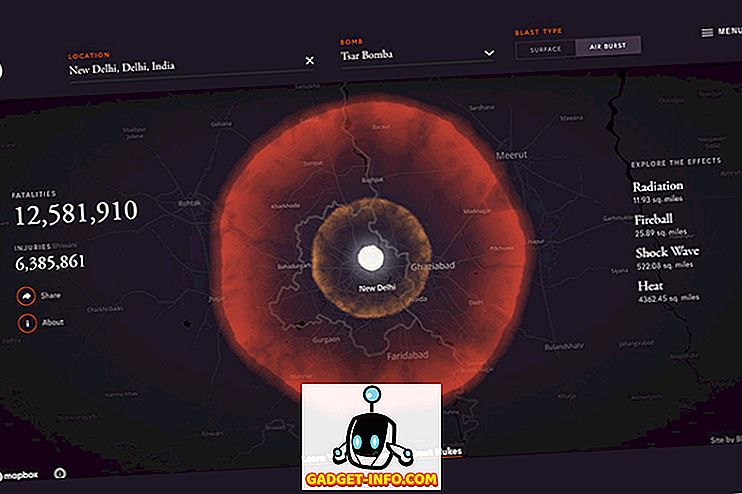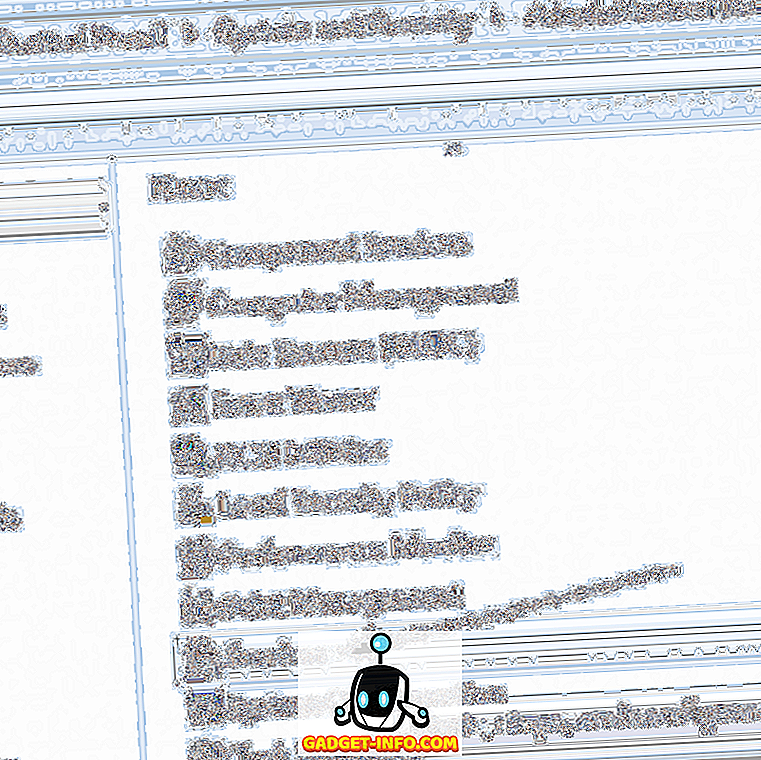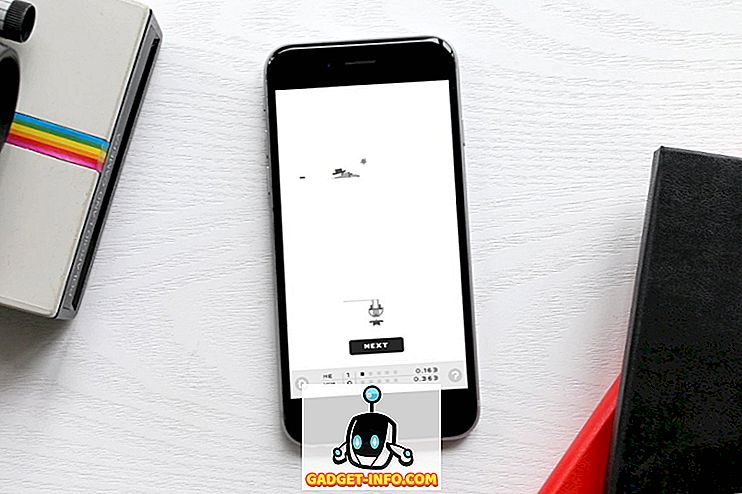私達は皆私達の個々の条件に従って私達のコンピューターをセットアップしてもらう。 これには、システム設定、ファイルのデフォルトの保存場所、インストールされているプログラム/アプリケーションのセット、さらにはカスタムテーマなどが含まれます。 そうは言っても、ほとんどすべてのLinuxディストリビューションでは、USBフラッシュドライブを使ってパーソナライズされたデジタル作業環境を持ち運ぶことができます。 Windows 10でも同じことができ、USBフラッシュドライブから直接、どのコンピュータでも実行できますか。
結局のところ、Windows To Go機能のおかげで可能です。 しかし、Windows 10をUSBから実行する方法を検討する前に、これに必要なハードウェアとソフトウェアの概要を説明します。
先に進む前の初期要件
USBフラッシュドライブにポータブルWindows 10インストールを作成することから始めることができる前に、以下にリストされるように、いくつかの基本的な要件(ハードウェアとソフトウェアの両方)が満たされることが重要です。
- 少なくとも16 GB(できればそれ以上)の容量のUSB 3.0フラッシュドライブ。
- Windows 10 ISOファイル(またはインストールディスク)。
- WinToUSB、コンピュータにインストールされているフリーウェア(これについては次のセクションで詳しく説明)ユーティリティ。
WinToUSBを使用してUSBフラッシュドライブにWindows 10をインストールする方法?
USBフラッシュドライブにWindows 10のポータブルコピーを作成するには、無料版のWinToUSBユーティリティを使用します。 サポートされていないバージョンのWindowsからWindows To Goフラッシュドライブを作成できるなど、多数の利点があります。 それだけでなく、既存のWindowsインストールをUSBフラッシュドライブのデジタルワークスペースとして複製することもできます(ISO /インストールディスクがない場合に便利です)。
邪魔にならないように、USBフラッシュドライブにWindows 10をインストールするためにWinToUSBを使用する方法は次のとおりです。
ステップ1: WinToUSBをインストールして実行し、Windows 10 ISO(またはインストールディスク)の場所を指定して、[次へ]をクリックします。

ステップ2: USBフラッシュドライブを選択します(既に接続されている場合)。その後、プログラムはドライブをフォーマットします。 次のステップで、システムとブートパーティションの両方としてフラッシュドライブを選択し(他のオプションをいじる必要はありません)、 NextをクリックしてWindows 10をUSBフラッシュドライブにコピーし始めます。

ステップ3: Windows 10がUSBドライブにインストールされるのを待ちます。 言うまでもありませんが、これには数分かかることがあります。 プロセスが完了したら、このフラッシュドライブを使用して、すべてのプレインストールされた最新のアプリケーションとプログラムを備えた、すべてのコンピューターでWindows 10のポータブルで機能的なコピーを起動(および実行)できます。 いいですね。
注意すべき重要事項
- 初めてWindows 10をUSBフラッシュドライブから起動するときには、設定が必要です 。 これには、アカウント情報の設定(ユーザー名、パスワードなど)や、一般的なOOBE(Out-of-Box Experience)の実行などが含まれます(通常のWindows 10インストールの場合に行います)。 ) ただし、一度設定すると、これらすべての設定はUSBフラッシュドライブに保存されるので、もう一度設定する必要はありません。

- 一般的に、あなたが新しいコンピュータでポータブルWindows 10インストールを使用するときはいつでも、OSは自動的に接続されたハードウェア(例えばモニター)のための最も良いデフォルトのドライバーを探します。 そのため、コンピュータで作業を開始できるようになるまでに数分(および再起動)かかる場合があります。
考えられる問題
USBドライブからWindows 10と同じくらい大きいオペレーティングシステムを実行することに関する技術的な技能のために、あなたが出くわすかもしれないいくつかの問題があります。 これらのいくつかを以下に示します。
- パフォーマンスの低下: USBフラッシュドライブは良くなっていますが、それでもOSや内蔵ディスクドライブを扱うことはできません。 そのため、特に低速のUSB 2.0フラッシュドライブにWindows 10がインストールされている場合や、CPUを集中的に使用するタスクの実行中に、一般的なパフォーマンスが多少不安定になることは予想外です。
- ドライバの問題:ポータブルWindows 10は自動的に使用されるほとんどすべてのコンピュータの最適なドライバを検索することができますが、1つ以上のドライバが見つからない場合があります。 そのため、すべてのハードウェア(オーディオ、ワイヤレスなど)がターゲットコンピュータで機能するとは限りません。
- ローカルディスクパーティションが検出されない:デフォルトのWindows To Go構成では、USBフラッシュドライブからWindows 10のポータブルコピーを使用してコンピュータを起動すると、ホストコンピュータのディスクドライブにアクセスできません。
Windows 10をどこにでも持ち運ぶ
毎回、自分用のパーソナライズされたWindows 10作業スペースを使用して快適に作業することは不可能です。 ただし、Windows 10をUSBドライブから完全に実行できることで、それにかなり近づくことができます。 そして、全部が問題がないわけではありませんが、それはそれが何であるかについてはかなりうまくいきます。 あなたのためにそれがどのようにうまくいくかを見るためにスピンのためにそれを持って行きなさい、そして以下のコメントであなたの考えを私達に知らせなさい。